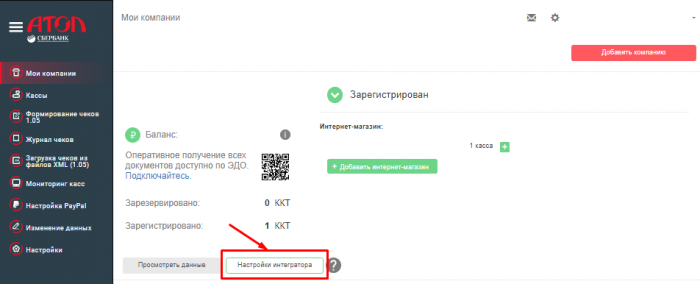Раздел Настройки фискализации позволяет указать оператора фискальных данных, который будет выполнять регистрацию кассовых чеков продавца. Чтобы указать оператора фискальных данных, выполните следующие действия.
- Выполните вход в личный кабинет эквайринга Сбербанка (https://securepayments.sberbank.ru/mportal3)
- В левой панели выберите Настройки > Основные
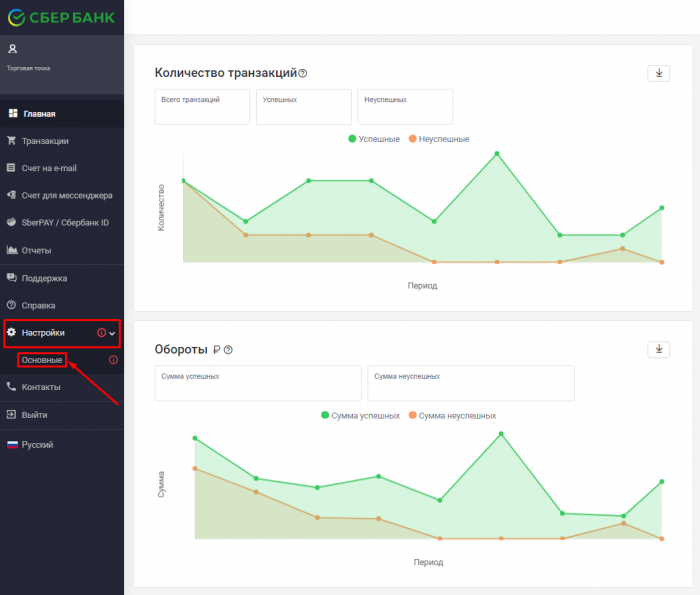
- На открывшейся странице выберите вкладку Фискализация
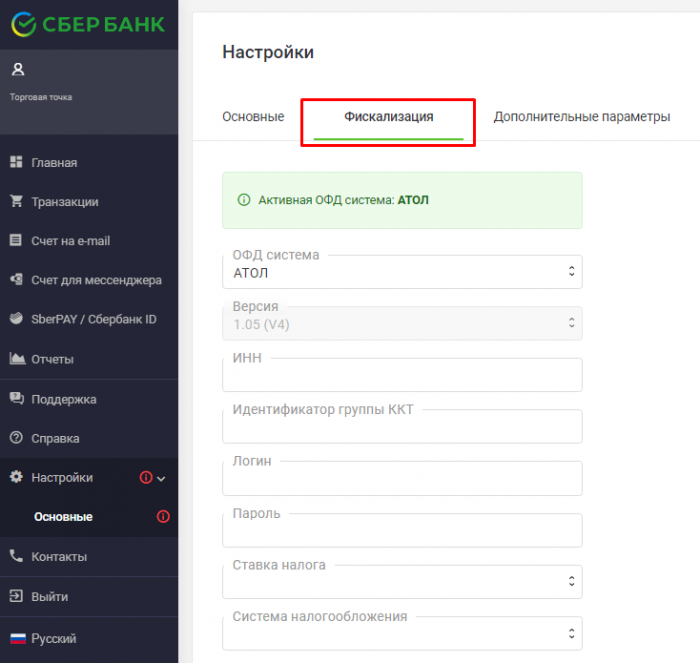
- В раскрывающемся списке ОФД система выберите нужного оператора фискальных данных (например Атол)
- Заполните поля, руководствуясь таблицей ниже
Не указывайте реальные данные для подключения к оператору фискальных данных в тестовом личном кабинете — в противном случае тестовые платежи будут зарегистрированы у оператора фискальных данных как настоящие. После внесения данных в основной личный кабинет – проверьте их корректное сохранение и правильность внесённых данных.
| Настройка | Описание |
| Версия | Позволяет выбрать версию формата фискального документа, выберите 1.05 (V4) |
| ИНН | Введите идентификационный номер налогоплательщика |
| Идентификатор группы ККТ |
Идентификатор группы ККТ указан в файле настроек в личном кабинете АТОЛ. Для того, чтобы скачать этот файл, войдите в свой личный кабинет по ссылке https://www.atol.ru/, перейдите в раздел Мои компании и нажмите на кнопку Настройки интегратора, чтобы скачать файл настройки. Файл имеет следующий вид:
Значение может быть любым. Предлагаем использовать цифру «1».
Укажите значение идентификатора ККТ из настроек в приложении Эвотор |
| Логин |
Идентификатор группы ККТ указан в файле настроек в личном кабинете АТОЛ. Для того, чтобы скачать этот файл, войдите в свой личный кабинет по ссылке https://www.atol.ru/, перейдите в раздел Мои компании и нажмите на кнопку Настройки интегратора, чтобы скачать файл настройки. Файл имеет следующий вид:
Введите логин, заданный вами во время процедуры регистрации в личном кабинете Бизнес.Ру.
Введите логин, который вы указывали при регистрации в приложении Эвотор |
| Пароль |
Идентификатор группы ККТ указан в файле настроек в личном кабинете АТОЛ. Для того, чтобы скачать этот файл, войдите в свой личный кабинет по ссылке https://www.atol.ru/, перейдите в раздел Мои компании и нажмите на кнопку Настройки интегратора, чтобы скачать файл настройки. Файл имеет следующий вид:
Используйте пароль, созданный вами в личном кабинете Бизнес.Ру.
Введите пароль, который вы задали при регистрации в приложении Эвотор. |
| Ставка налога | Выберите ставку налога, доступны следующие варианты:
|
| Система налогообложения | Выберите систему налогообложения. Доступны следующие варианты:
|
| Признак предмета расчета | Выберите признак предмета расчета. Для продажи воды это преимущественно Товар. |
| Признак способа расчета | Выберите ваш способ расчета. Для продажи воды это преимущественно Полный расчет. |
| Наименования товара | Укажите наименование вашего основного товара, например воды 19л. |
| URL | URL-адрес интернет-магазина. |
| E-mail по умолчанию | Адрес электронной почты интернет-магазина по умолчанию. |
| ОФД включена | Активирует настройки фискализации. Если флажок установлен, данные заказов направляются оператору фискальных данных. В противном случае настройки фискализации сохраняются, но не применяются. |
Щёлкните на кнопке Сохранить настройки. Если все поля были заполнены верно, отобразится следующее сообщение Настройки успешно сохранены.